 Accueil
>
Conseils et astuces sur PowerPoint
> Comment Imprimer des Diapositives de Google Slides avec des Notes ?
Accueil
>
Conseils et astuces sur PowerPoint
> Comment Imprimer des Diapositives de Google Slides avec des Notes ?
Alors que vous êtes assis dans votre bureau et que vous concevez une présentation pour la présentation et la discussion hebdomadaire du projet, vous pouvez ressentir le besoin de mettre au point votre présentation auprès de vos supérieurs pour éviter toute divergence. Vous aurez peut-être besoin d'imprimer votre présentation pour l'envoyer au bureau de votre supérieur afin de la faire examiner par celui-ci. Pour cela, la nécessité de comprendre la procédure appropriée pour imprimer votre présentation est importante. Cet article vous présente un guide expliquant comment imprimer des diapositives Google Slides avec des notes.
Comment Imprimer des Diapositives Google Slides avec des Notes ?
L'impression d'une diapositive Google Slide avec des notes vous permet de répondre à toutes les préoccupations concernant les dimensions et autres problèmes. Tout en favorisant une exécution rapide de la tâche, le processus d'impression de diapositives Google Slides avec notes est considéré comme très efficace s'il est réalisé selon les étapes fournies ci-dessous.
1ère Étape. Ouvrir le Fichier et Commencer
Rendez-vous sur Google Slides à partir de votre appareil et ouvrez une présentation qui est enregistrée sur la plateforme. Cliquez sur l'onglet "Fichier" présent dans la barre d'outils supérieure et sélectionnez l'option "Paramètres d'Impression et Aperçu" dans le menu déroulant.

2ème Étape. Ouvrir l'Image avec les Notes de Garde
Dans le menu supérieur, vous verrez une option adjacente à "Fermer l'Aperçu". Cliquez sur la flèche en face de cette option pour ouvrir son menu déroulant et la changer en "1 diapo avec notes" - cette option imprime le contenu de la présentation sous la forme d'une diapo par page.

3ème Étape. Imprimer des Diapositives Google Slides avec des Notes
Cliquez sur l'option "Imprimer" dans un menu similaire. Définissez le nombre de copies et la plage de pages pour l'impression des diapositives. Sélectionnez "Imprimer" sur le nouvel écran pour que l'exécution soit réussie.

Une Solution PDF Intégrale à votre Portée
Le processus d'impression des notes de l'orateur dans Google Slides vous permet d'extraire le contenu de votre présentation pour l'utiliser dans différents cas. Tout en prenant conscience de l'importance de ces documents, sachez qu'un autre format de fichier cherche à s'imposer sur le marché. Le format de fichier PDF a offert au marché des utilisateurs la possibilité de consulter des documents en toute simplicité. Les éditeurs de PDF se sont imposés comme le meilleur choix pour utiliser efficacement les PDF, dans lesquels des centaines de services différents ont été ajoutés à la liste qui vous permet de sélectionner un certain éditeur de PDF. PDFelement est considéré comme l'un des meilleurs services d'édition de PDF sur le marché. Ce service comprend différents outils d'édition et de conversion qui permettent de préserver l'originalité du document.
 100% sécurité garantie
100% sécurité garantie  100% sécurité garantie
100% sécurité garantie  100% sécurité garantie
100% sécurité garantie  100% sécurité garantie
100% sécurité garantie Vous pouvez modifier et convertir des documents avec PDFelement. Ce service vous permet d'effectuer plusieurs autres opérations telles que l'annotation, les commentaires et la révision de documents. Il protège vos documents grâce à plusieurs opérations et vous offre la possibilité d'ajouter des signatures numériques pour créer un environnement unique de gestion des documents. PDFelement 8 offre à ses utilisateurs les outils les plus récents et une interface efficace grâce à la dernière mise à jour. Après l'ajout de son propre service Cloud et de fonctionnalités telles que la signature électronique, le service a grimpé en flèche pour devenir le meilleur que ce marché puisse offrir.
Comment Imprimer un PDF avec des Notes ?
Puisque vous connaissez déjà le processus pour imprimer des notes de conférencier dans Google Slides, si vous disposez d'une présentation bien établie, il peut arriver que vous ayez besoin d'imprimer un fichier PDF avec des notes. Pour cela, vous pouvez réaliser l'ensemble du processus à l'aide de PDFelement. Pour imprimer facilement un fichier PDF à l'aide de PDFelement, vous devez exécuter les étapes de la procédure définie comme suit.
1ère Étape. Ouvrir le Fichier et y Ajouter des Notes
Vous devez ouvrir un fichier PDF sur la plateforme en recherchant le fichier puis en cliquant sur l'option "Ouvrir fichiers" dans la fenêtre d'Accueil une fois que vous avez lancé PDFelement sur votre appareil. Une fois que vous avez lancé PDFelement sur votre appareil, ouvrez un fichier PDF sur la plateforme en recherchant celui-ci grâce à l'option "Ouvrir les fichiers" de la fenêtre d'accueil.
 100% sécurité garantie
100% sécurité garantie  100% sécurité garantie
100% sécurité garantie  100% sécurité garantie
100% sécurité garantie  100% sécurité garantie
100% sécurité garantie 
2ème Étape. Accéder à l'Image
Une fois que vous avez ajouté certains commentaires dans le fichier PDF, appuyez sur l'onglet "Fichier" en haut de l'écran et sélectionnez "Imprimer" parmi les options proposées dans le menu déroulant.
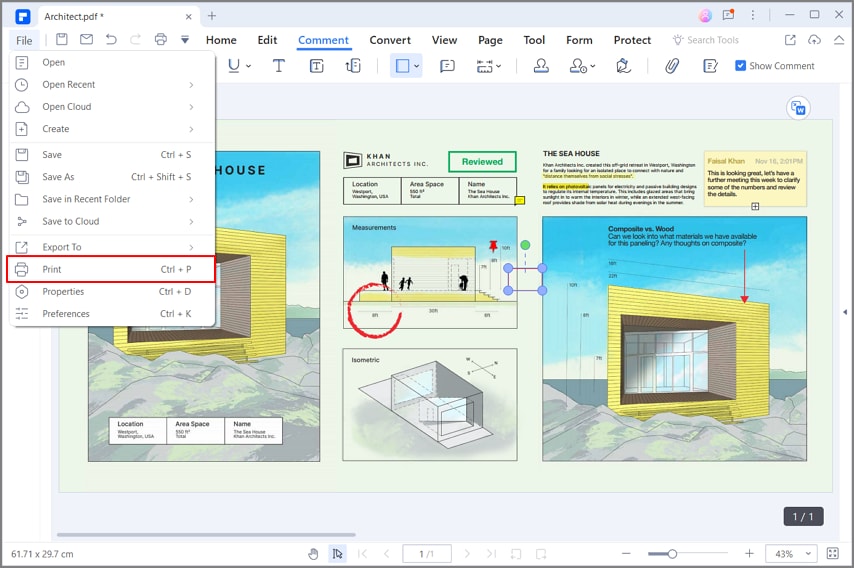
3ème Étape. Enregistrer l'image à partir du PDF
Lorsqu'une fenêtre de menu d'impression apparaît à l'écran, vous devez cocher la case " Commenter " sous la section " Imprimer le Contenu ". Si vous avez besoin de sélectionner d'autres paramètres d'impression, faites-le en cliquant dessus selon vos besoins.
 100% sécurité garantie
100% sécurité garantie  100% sécurité garantie
100% sécurité garantie  100% sécurité garantie
100% sécurité garantie  100% sécurité garantie
100% sécurité garantie 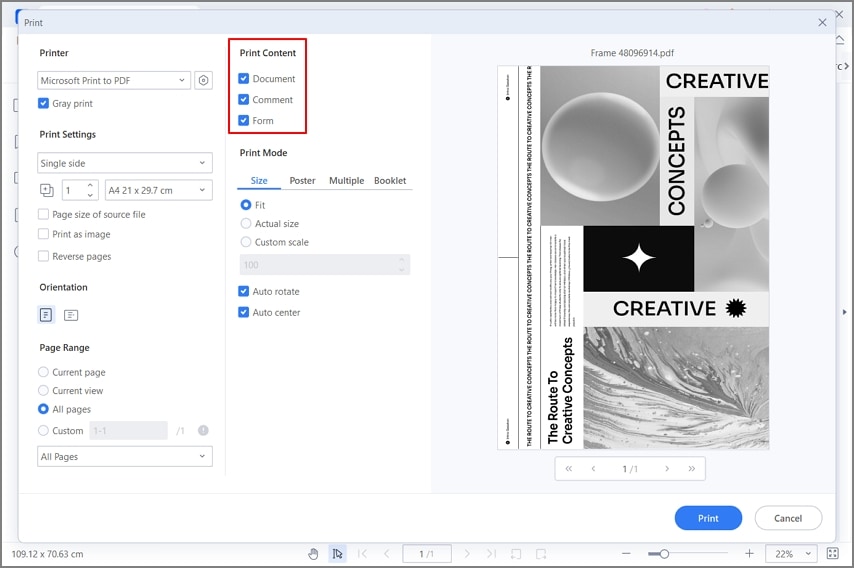
Téléchargement gratuit ou Acheter PDFelement
Téléchargement gratuit ou Acheter PDFelement
 100% sécurisé |
100% sécurisé |




Clara Durand
chief Editor